模块介绍
编辑器
在编辑器中,可通过左上角的 ▶ 执行按钮执行代码、或通过快捷键 “Ctrl”+”E” 执行代码。选择部分(或全部)代码,点击 ▶ 按钮,或按下 “Ctrl”+”E” 按键,便可执行它们。可通过光标定位到某行,按下 “Ctrl”+”E” 按键仅执行这一行代码。若不选中代码,点击 ▶ 按钮便可执行编辑器中的全部代码。
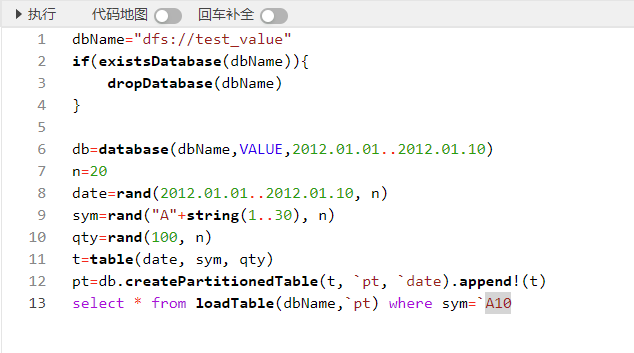
注意:不能在此使用 print 打印字节数超过 65536 的字符串,如下例:
a = array(STRING,10).append!(string(concat(take(`abcd中文123,100005))))
print a
执行以上脚本后,会导致 web 断连。需要刷新网页才会重新建立连接。
日志浏览器
执行结果为标量的数据显示在日志浏览器中。所有结果为其他形式的数据都显示在数据浏览器中。
例如,我们在编辑器中运行 2 + 3,结果将显示在日志浏览器中。在编辑器中运行 2 + [1, 2, 3],结果将显示在数据浏览器中。见下图:
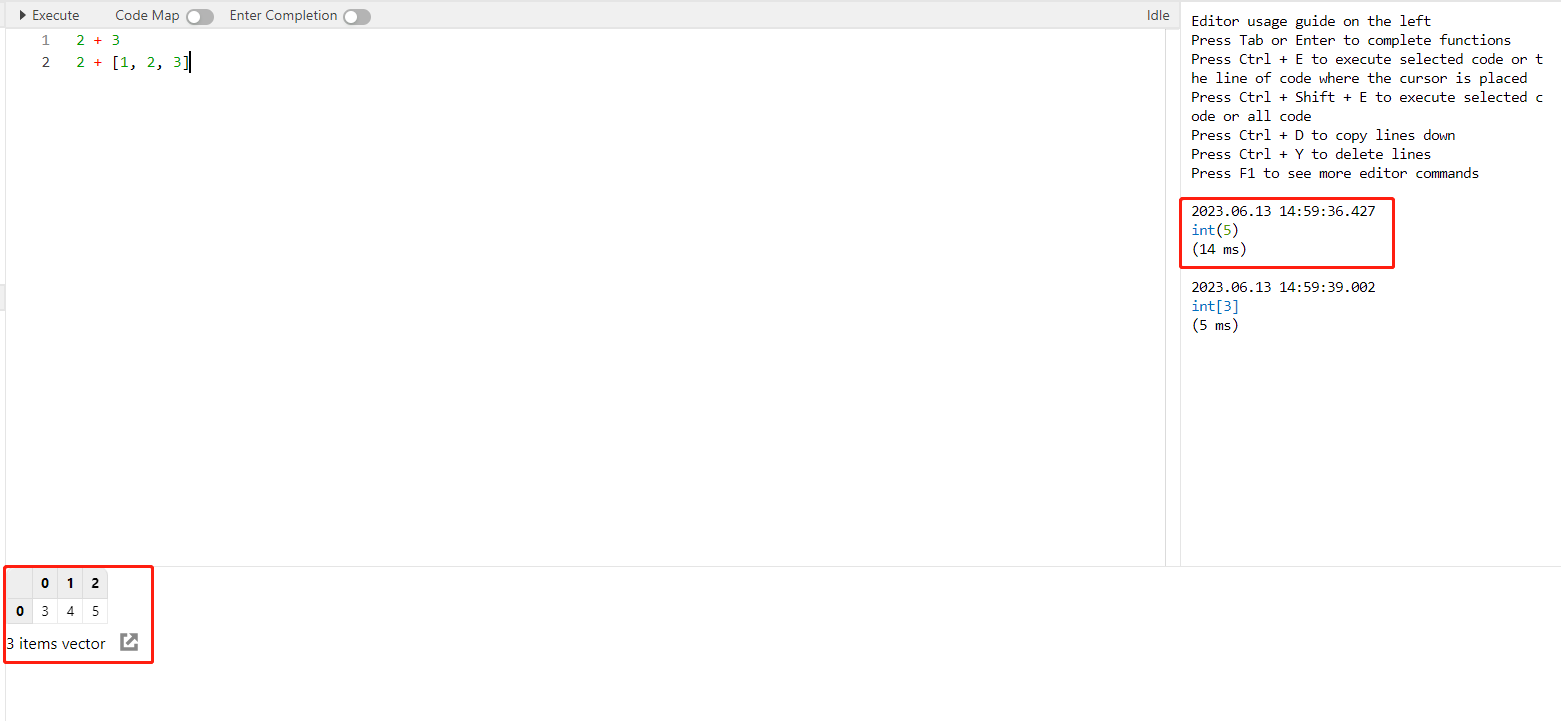
注意:
暂时还不支持清理浏览器中的日志。
日志浏览器最多可输出 100000 行日志。
数据浏览器
笔记本中的数据浏览器与 DolphinDB GUI 中的数据浏览器非常相似。
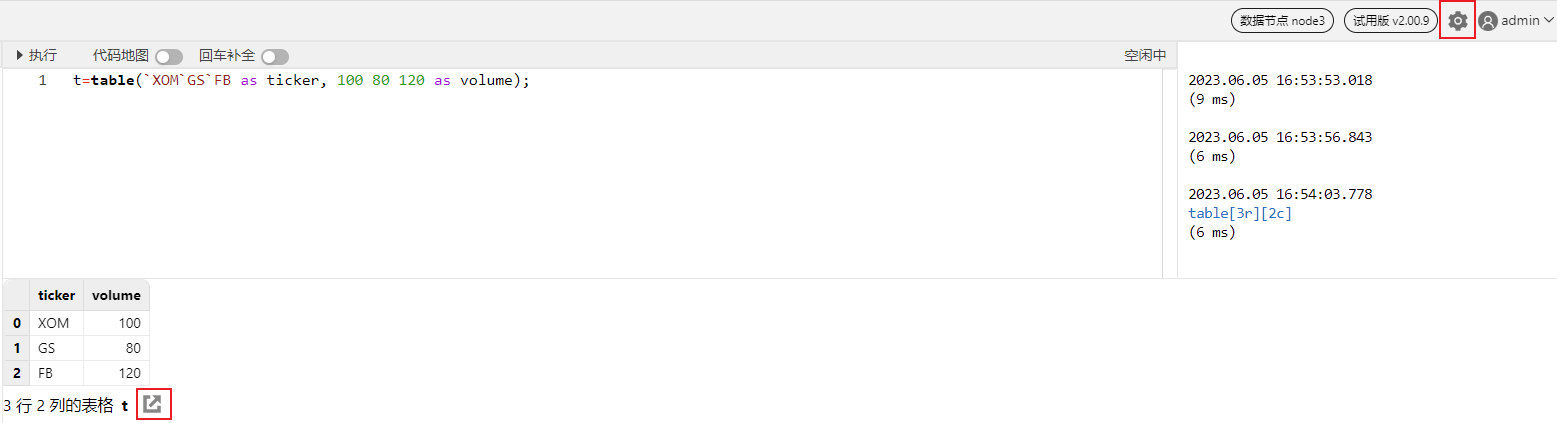
它们的区别如下:
在 Java IDE,我们可以右键点击数据浏览器,在弹出菜单中执行复制,排序,输出等操作;在笔记本中复制只能通过光标选中文本复制,不支持排序输出,但支持通过左下角的箭头图标实现小窗查看。
在笔记本中,我们可以通过右上角用户图表左侧的设置按钮,设置显示的小数位数。
例子:在编辑器中输入并执行以下脚本:
sym = `C`MS`BAC`BK`WFC
price= 75.67 53.24 29.48 54.42 60.92
qty = 2200 1900 2100 3200 1800
t = table(sym, qty, price)
select *, price*qty as volume from t
执行结果将会显示在数据浏览器中。
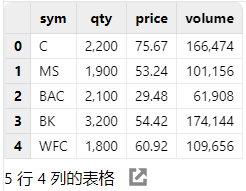
点击设置按钮设置小数位数为 2 位:
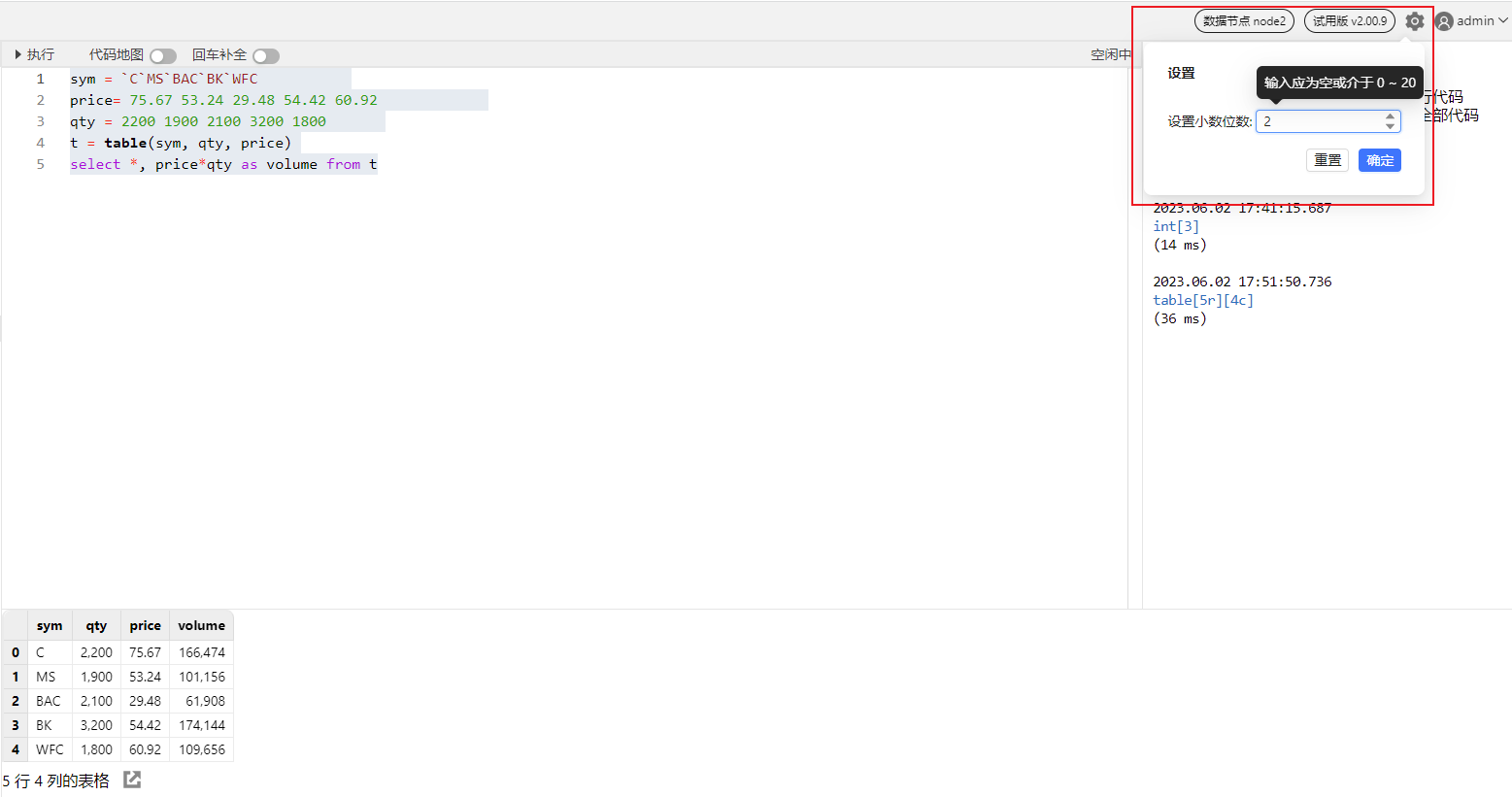
数据库浏览器
数据库浏览器如下图所示,其提供以下功能:
提供创建数据库、表的接口(下图中数字1和2旁边的按钮);
展示已创建的数据库及其下所有表。

通过页面创建数据库
点击上图中数字1旁边的图标打开创建数据库的界面,如下图:

点击上图中的取消按钮,则取消建库操作;点击清空按钮,则清空上图中所填写内容;点击预览,则进入脚本预览窗口,可以看到具体的建库语句,如下图:
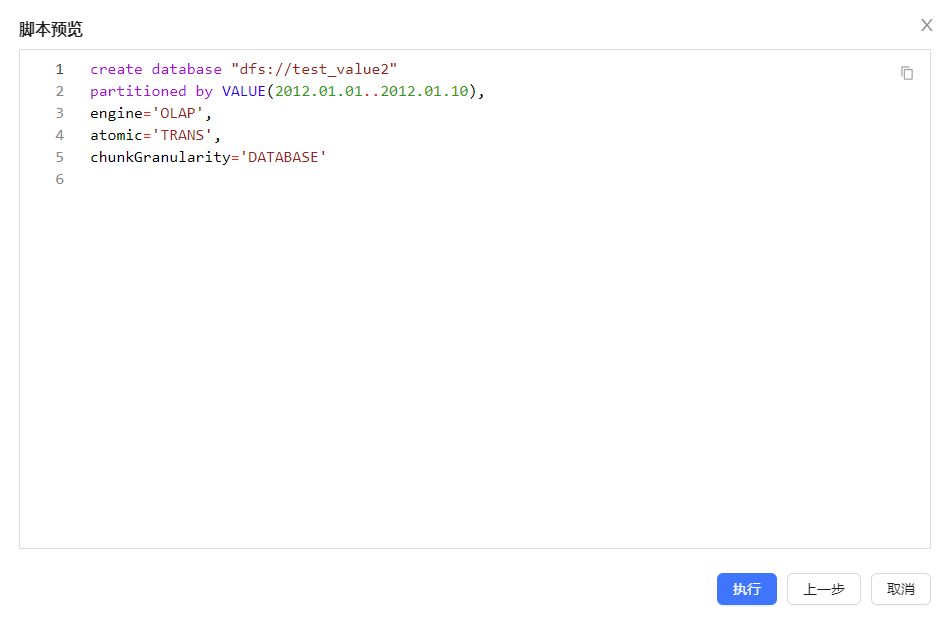
点击取消,则取消建库操作;点击上一步,则返回上一步的建库页面;点击执行,则创建数据库。成功创建的数据库将显示在左表的数据库浏览器中。若建库语句不正确,则点击执行后会显示报错信息。
通过页面创建数据库表
将鼠标悬浮在刚刚创建的数据库名称上,在右侧就会显示出创建数据表的图标,见下图:
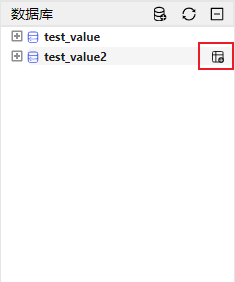
点击建表图标,进入建表的页面:
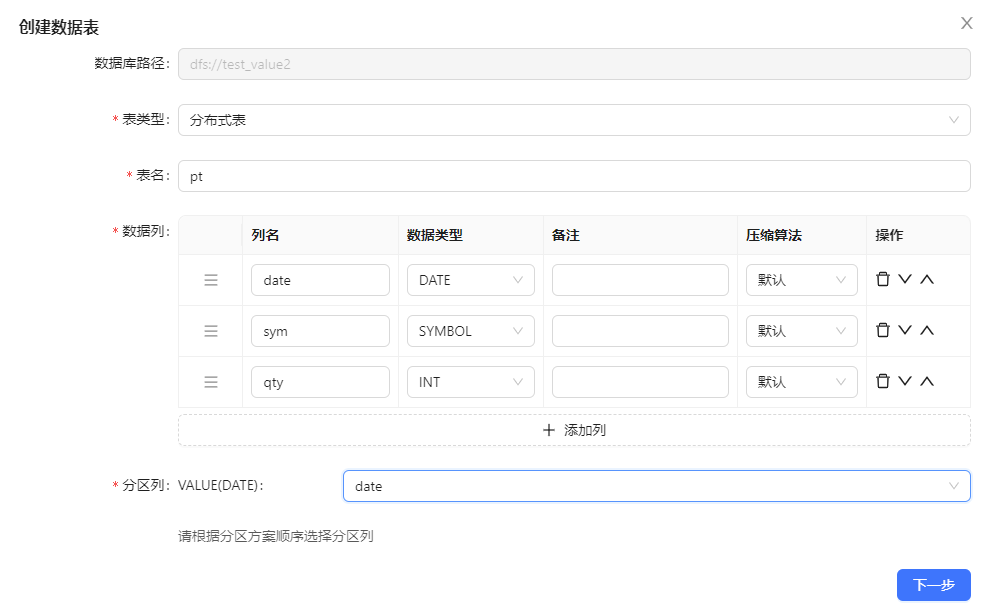
点击下一步,进入创建数据表的脚本预览窗口:

在此页面,点击右上角的复制图标,可复制所有脚本;点击右下角的“上一步”按钮,返回建表页面;或者点击“执行”按钮,创建数据表。若成功创建数据表,则出现下图创建成功的提示:
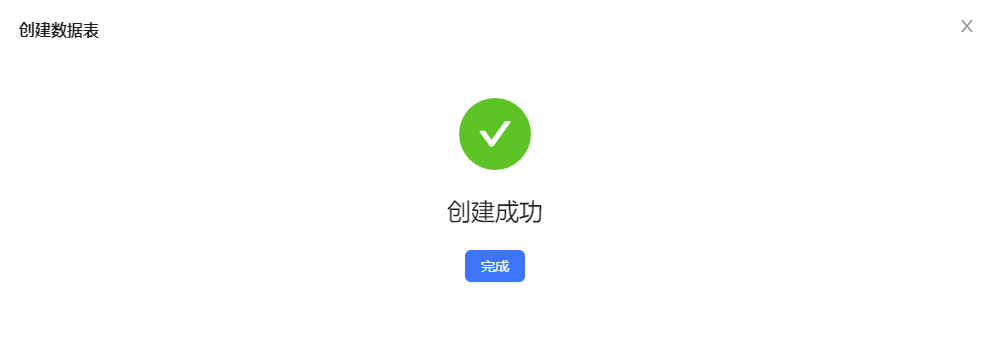
若创建失败,则出现下图创建失败,并提示失败原因:
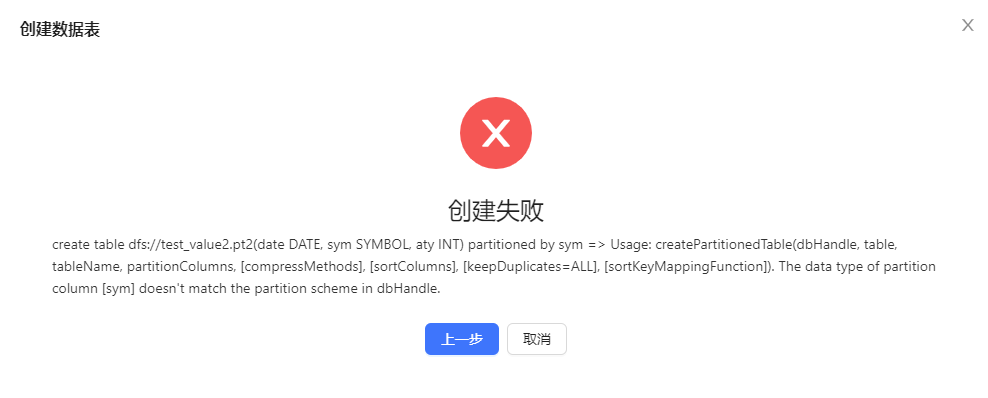
输入脚本创建库表
也可直接在编辑器中输入代码来创建数据库表。创建成功后,需要点击数据库浏览器左上角的 🔄 按钮,以便在数据库浏览器窗口中查看刚刚创建的数据库、表。
例子:在编辑器中输入并执行以下代码,创建分布式表 pt。
$ dbName="dfs://test_topic_partition"
$ if(existsDatabase(dbName)){
$ dropDatabase(dbName)
$ }
$ db=database(dbName,VALUE,2012.01.01..2012.01.10)
$ n=20
$ date=rand(2012.01.01..2012.01.10, n)
$ sym=rand("A"+string(1..30), n)
$ qty=rand(100, n)
$ t=table(date, sym, qty)
$ pt=db.createPartitionedTable(t, `pt, `date).append!(t)
如下图所示,在数据库浏览器中,分层展示了各数据库及其所属表。点击变量前的 ➕,可以展示数据表的结构、所包含的列,每列的名称及类型、分区。点击变量前的 ➖,折叠展示的内容。
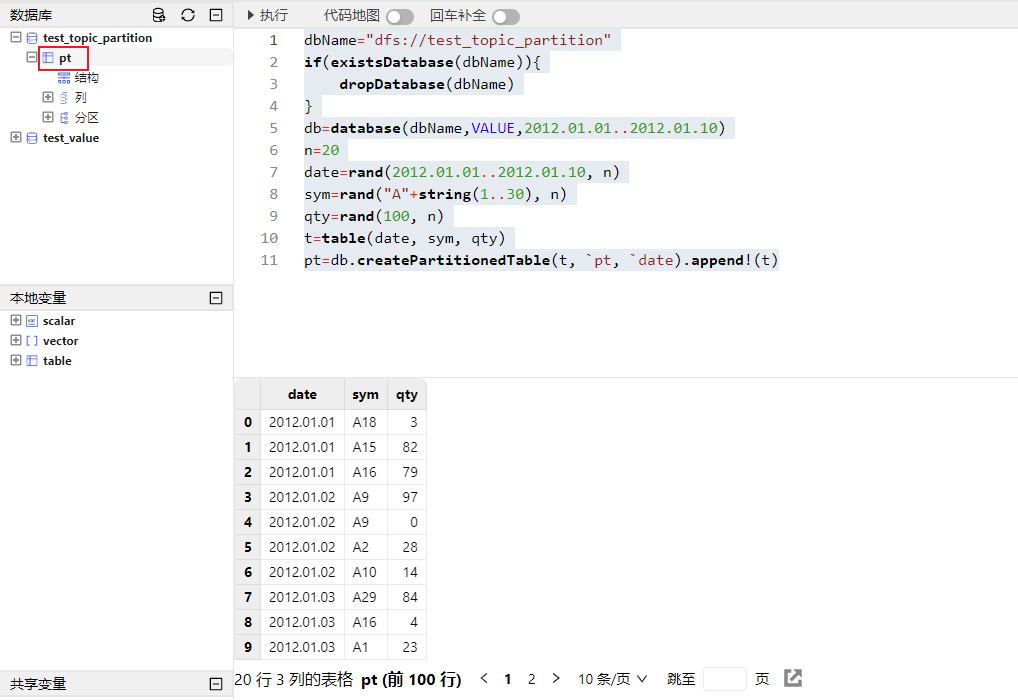
点击数据表变量 pt,在数据浏览器中会展示该表数据。
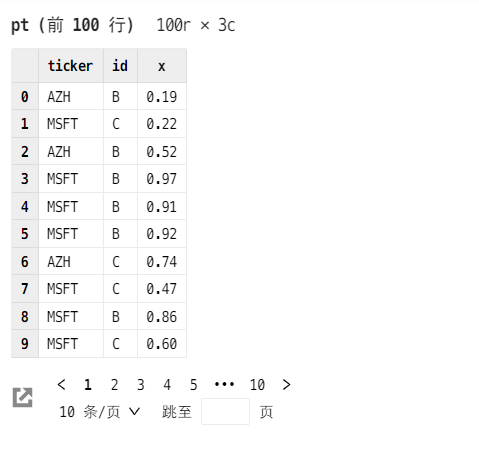
鼠标悬浮在“列”前,可显示添加列变量的图标,点击该图标进行添加列的操作。
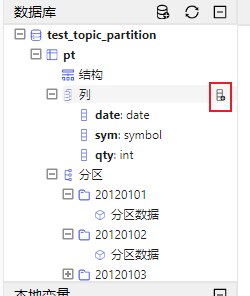
鼠标悬浮在列变量前,可显示添加列注释的图标,点击该图标对该列添加注释。

点击 pt 的结构,会在数据浏览界面中展示它的表结构。点击下图的分区数据,会在数据浏览界面展示该分区所包含的数据。

变量浏览器
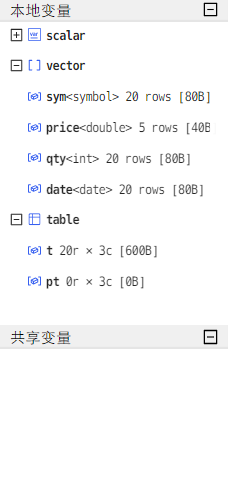
笔记本中的变量浏览器与 Java IDE 中的 GUI 的变量浏览器 十分相似。它们唯一的区别是,在笔记本中不能右键单击变量来取消定义、查看表字段类型等。
通过点击变量浏览器的向量/矩阵/内存表,可在数据浏览器查看其数据。分布式表的数据请通过数据库浏览器查看。